写作必备:windows自带步骤记录器psr使用及设置
1、win+r输入psr,打开步骤记录器
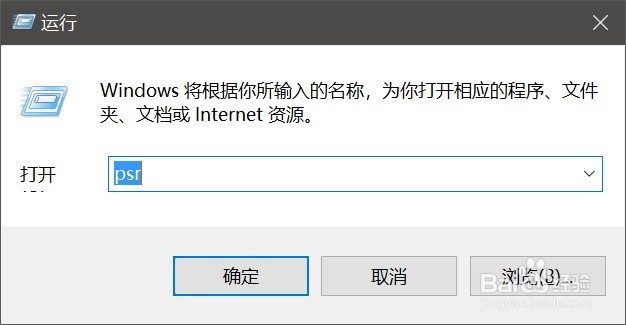
2、步骤记录器界面如下

3、点击“开始记录”,会发现每点击一个界面,鼠标将会显示一个红色圆点。在后台里把该界面截图下来。
4、当操作完毕则点击“停止记录”。稍等几秒,会生成步骤记录。
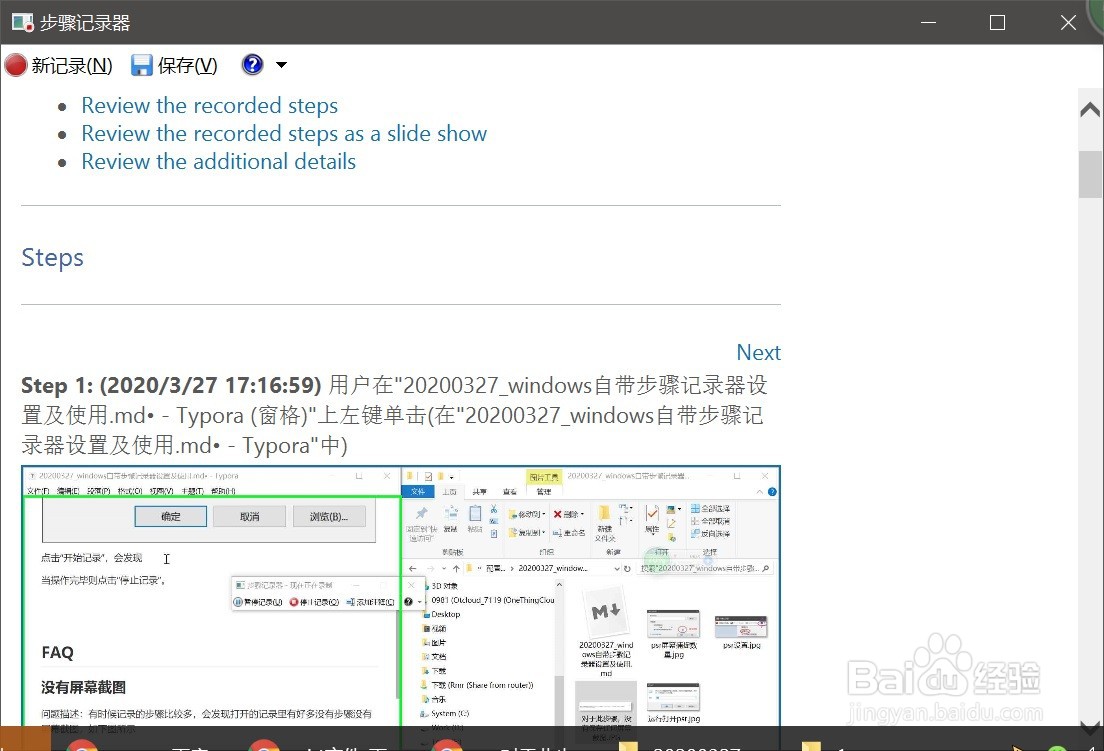
5、点击“保存”,将步骤记录形成zip压缩包,保存在本地文件夹。
打开zip压缩包,发现是.mht文件(单一文件网页,所有图片和文字都在同一文件里),windows自带IE浏览器能打开。双击图片还能进行放大浏览。方便根据记录进行文档撰写。
1、没有屏幕截图
问题描述:有时候记录的步骤比较多,会发现打开的记录里有好多没有步骤没有屏幕截图,如下图所示

2、原因:是因为屏幕捕捉的数量超过上限了,导致只保留最后面的屏幕捕捉,前面的都舍弃了。
解决方法:
打开psr设置,设置屏幕捕捉数量,改为一个比较大的数值,如999。
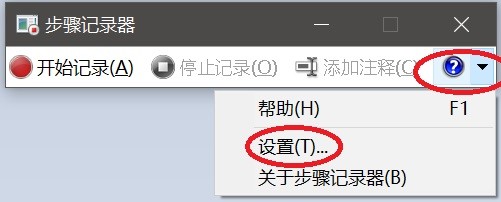
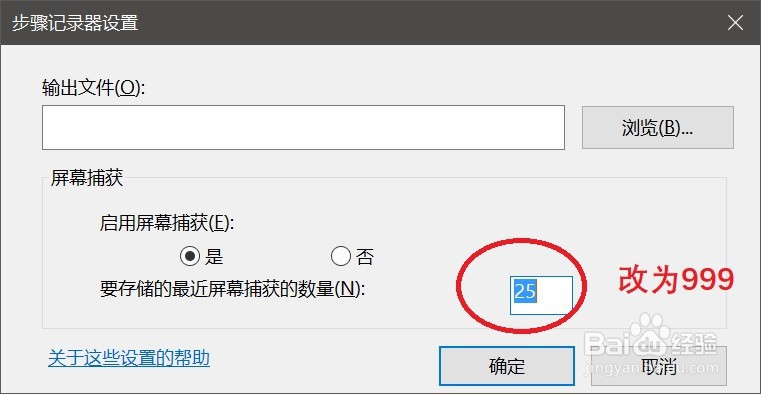
声明:本网站引用、摘录或转载内容仅供网站访问者交流或参考,不代表本站立场,如存在版权或非法内容,请联系站长删除,联系邮箱:site.kefu@qq.com。
阅读量:80
阅读量:182
阅读量:115
阅读量:81
阅读量:125